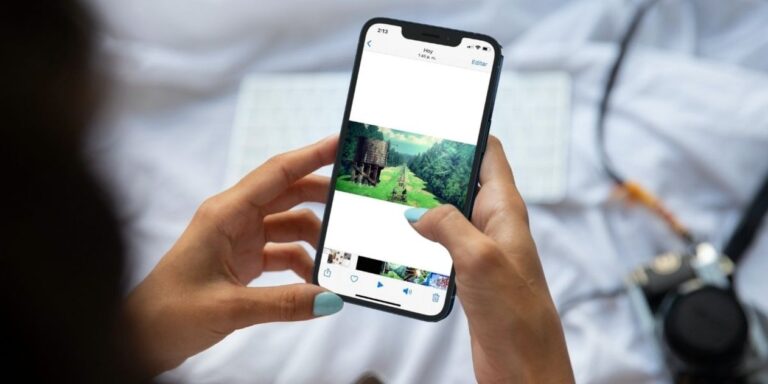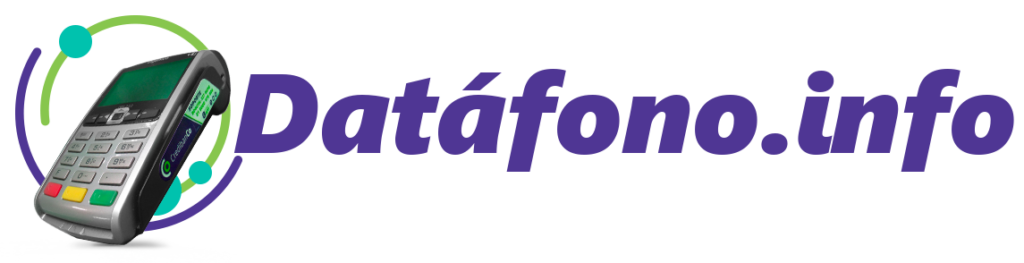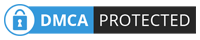En este tutorial, repasaremos cómo limpiar el almacenamiento de iCloud y veremos qué sucede cuando iCloud está lleno. Finalmente, también le diremos brevemente cómo administrar el almacenamiento de iCloud y mantenerlo libre para garantizar una buena experiencia.
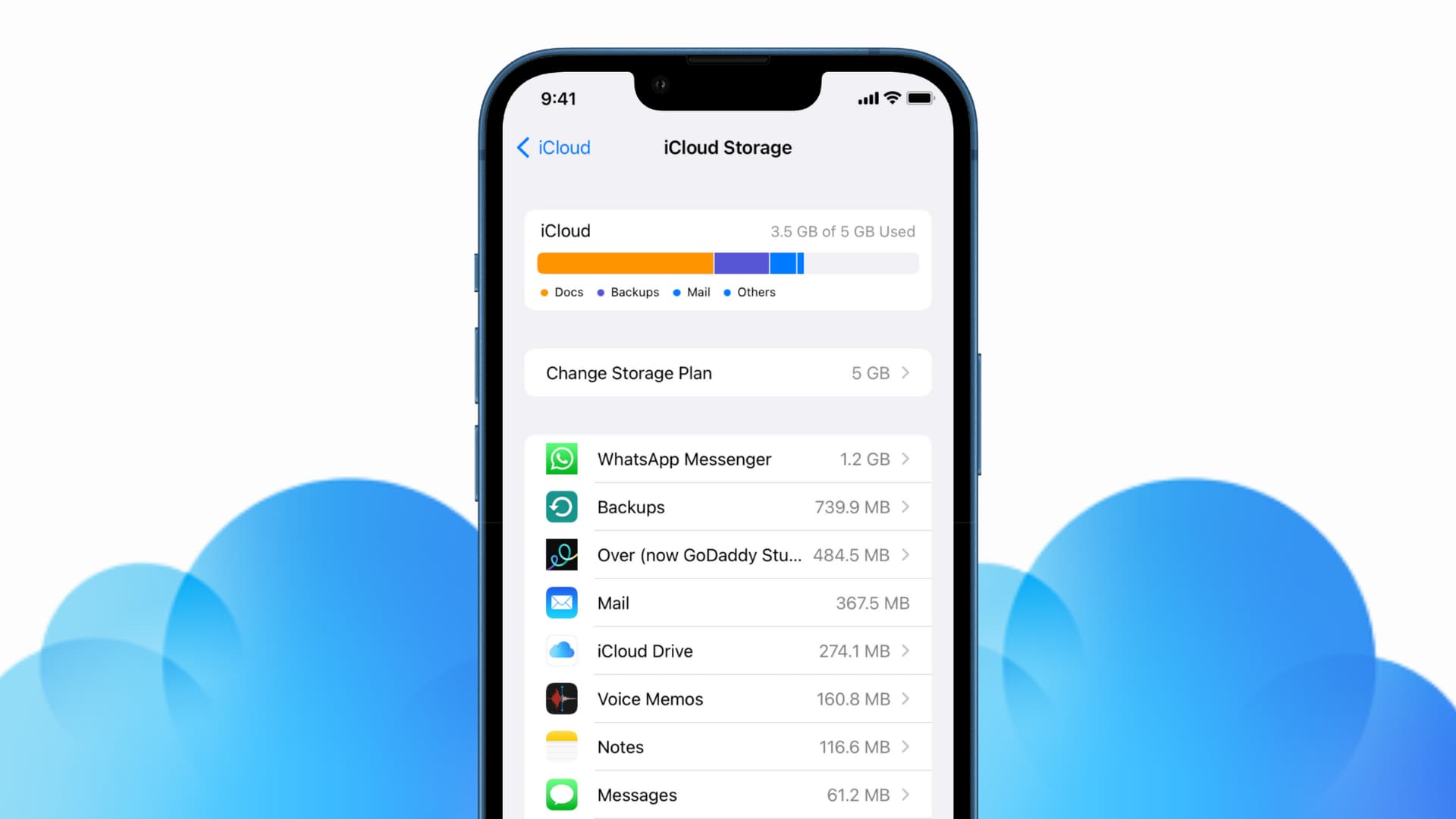
¿Qué es el almacenamiento de iCloud?
iCloud es el servicio en línea de Apple responsable de sincronizar de forma inalámbrica sus datos entre sus diversos dispositivos Apple y la web. También ofrece opciones de almacenamiento para sus fotos, videos, archivos, copias de seguridad de dispositivos, datos de aplicaciones de terceros y más.
Obtiene 5 GB de espacio gratuito en iCloud cuando crea una ID de Apple. En la mayoría de los casos, esto no es suficiente y, debido a las prácticas de Apple (como habilitar las carpetas Fotos de iCloud y Escritorio y Documentos de Mac en iCloud Drive de forma predeterminada), lo llenará en unos días o semanas.
Una vez que su almacenamiento de iCloud esté lleno, tiene la opción de comprar más. Pero no todos quieren eso. En ese caso, puede liberar espacio en iCloud para seguir sincronizando y almacenando contenido nuevo.
¿Por qué está lleno el almacenamiento de iCloud?
Las principales razones por las que su almacenamiento de iCloud puede estar lleno son:
- Las imágenes y los videos se respaldan en iCloud Photos.
- Tienes miles de mensajes con archivos adjuntos.
- Estás almacenando notas de voz en iCloud.
- Envías y recibes varios correos electrónicos con archivos adjuntos usando el correo electrónico de iCloud ( tuAppleID @ icloud.com ).
- Estás haciendo una copia de seguridad de todos los archivos del escritorio y las carpetas de documentos de tu Mac en iCloud Drive.
- Sus Notas de iCloud tienen muchos medios como bocetos, imágenes , etc.
- Las aplicaciones de terceros como WhatsApp están respaldando toneladas de datos en su iCloud.
- Almacena muchos archivos PDF, documentos, hojas de Excel y demás en iCloud Drive.
Cómo comprobar tu almacenamiento de iCloud
Cuando su espacio de iCloud esté a punto de llenarse, se le recordará constantemente a través de ventanas emergentes que dicen No hay suficiente almacenamiento , Almacenamiento de iCloud lleno , Actualizar almacenamiento , etc.
Puede averiguar cuánto espacio libre tiene en iCloud yendo a la aplicación Configuración > su nombre en la parte superior > iCloud . Aquí verás un gráfico de barras. Para entender mejor lo que está ocupando su espacio de iCloud, toque Administrar almacenamiento .
Como puede ver en estas capturas de pantalla, estoy en el plan gratuito de 5 GB. La mayor parte de mi iCloud está ocupada por la copia de seguridad de WhatsApp, la copia de seguridad de iPhone, el correo electrónico de iCloud, iCloud Drive, notas de voz, notas, mensajes, libros y aplicaciones de terceros como Over.
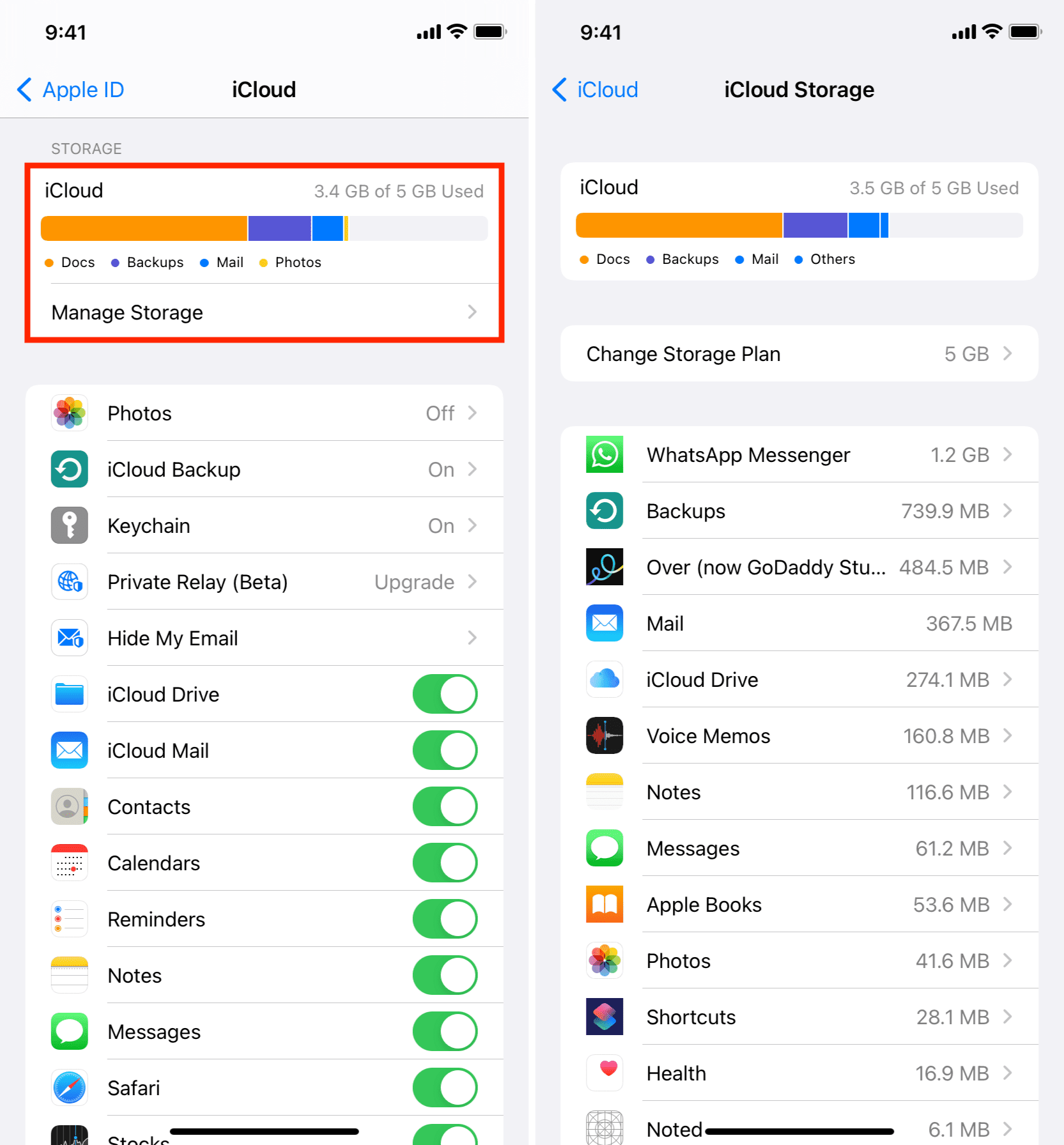
3. Configure las descargas de Safari en el almacenamiento local
Aquí se explica cómo evitar que Safari descargue contenido en iCloud Drive y ocupe el almacenamiento de iCloud:
- Abra Configuración de iPhone o iPad y toque Safari .
- Toca Descargas .
- Elija En mi iPhone en lugar de iCloud Drive.
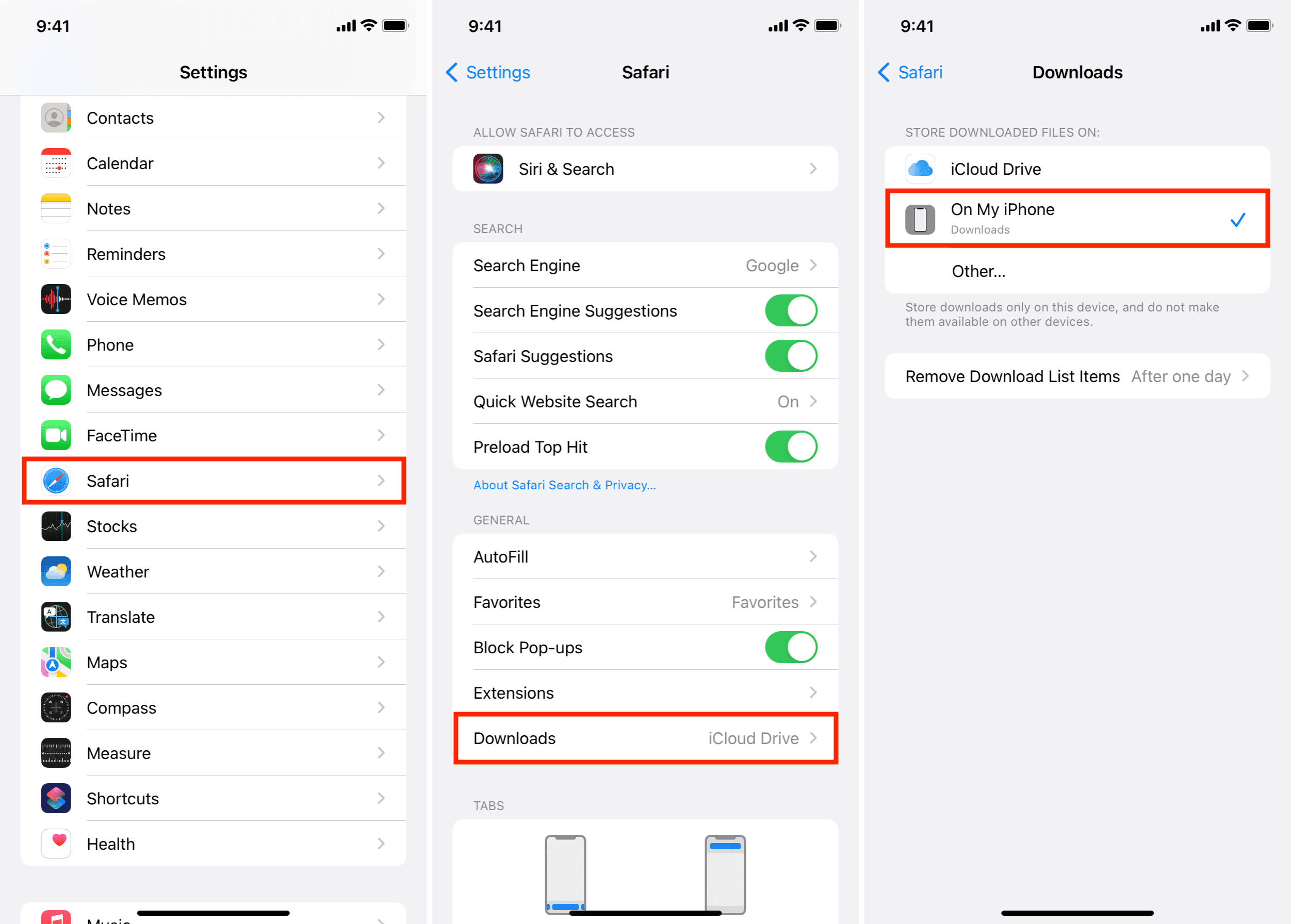
4. Administre las copias de seguridad de iCloud de sus dispositivos
Las copias de seguridad son otro gran ocupante de su espacio iCloud. Para gestionar esto correctamente, tiene las siguientes opciones:
1) Desactive las copias de seguridad de iCloud : no lo recomiendo, ya que es esencial para hacer una copia de seguridad de sus datos. Pero, si decide apagarlo, asegúrese de hacer una copia de seguridad de su iPhone o iPad en una Mac o PC o en una unidad externa .
2) Elija solo las aplicaciones esenciales para hacer una copia de seguridad en iCloud : recomiendo encarecidamente una copia de seguridad selectiva de la aplicación, ya que hago esto en mi iPhone para administrar el plan iCloud de 5 GB. Solo realiza una copia de seguridad de los datos de las aplicaciones esenciales e ignora las innecesarias como Facebook, Instagram, etc.
3) Eliminar copias de seguridad de dispositivos antiguos : debe hacer esto, ya que no tiene sentido mantener archivos de copia de seguridad de dispositivos que ya no tiene, usa o no le interesan.
5. Eliminar archivos adjuntos no deseados de iCloud Mail
¿Tiene correos electrónicos en su correo electrónico de iCloud con recibos antiguos, archivos PDF, presentaciones y otros que ya no necesita? Abra la aplicación Correo y elimine dichos correos electrónicos. Si un correo electrónico tiene un icono de clip , eso significa que hay un archivo adjunto. Elimine dichos correos electrónicos. Los correos electrónicos normales de solo texto tienen un tamaño pequeño y eliminarlos no liberará mucho espacio en iCloud.
6. Evite que las aplicaciones de terceros realicen copias de seguridad en iCloud
Varias aplicaciones como WhatsApp, edición de fotos, notas, informes de gastos, etc., almacenan sus datos o archivos de respaldo en iCloud. Esta es una característica útil que recomiendo usar. Pero si hay aplicaciones que ya no usas, puedes eliminar sus datos de tu iCloud. Así es cómo:
En iPhone o iPad :
- Abra Configuración y toque su nombre desde la parte superior.
- Presiona iCloud > Administrar almacenamiento .
- Toca el nombre de la aplicación > Eliminar datos > Eliminar .
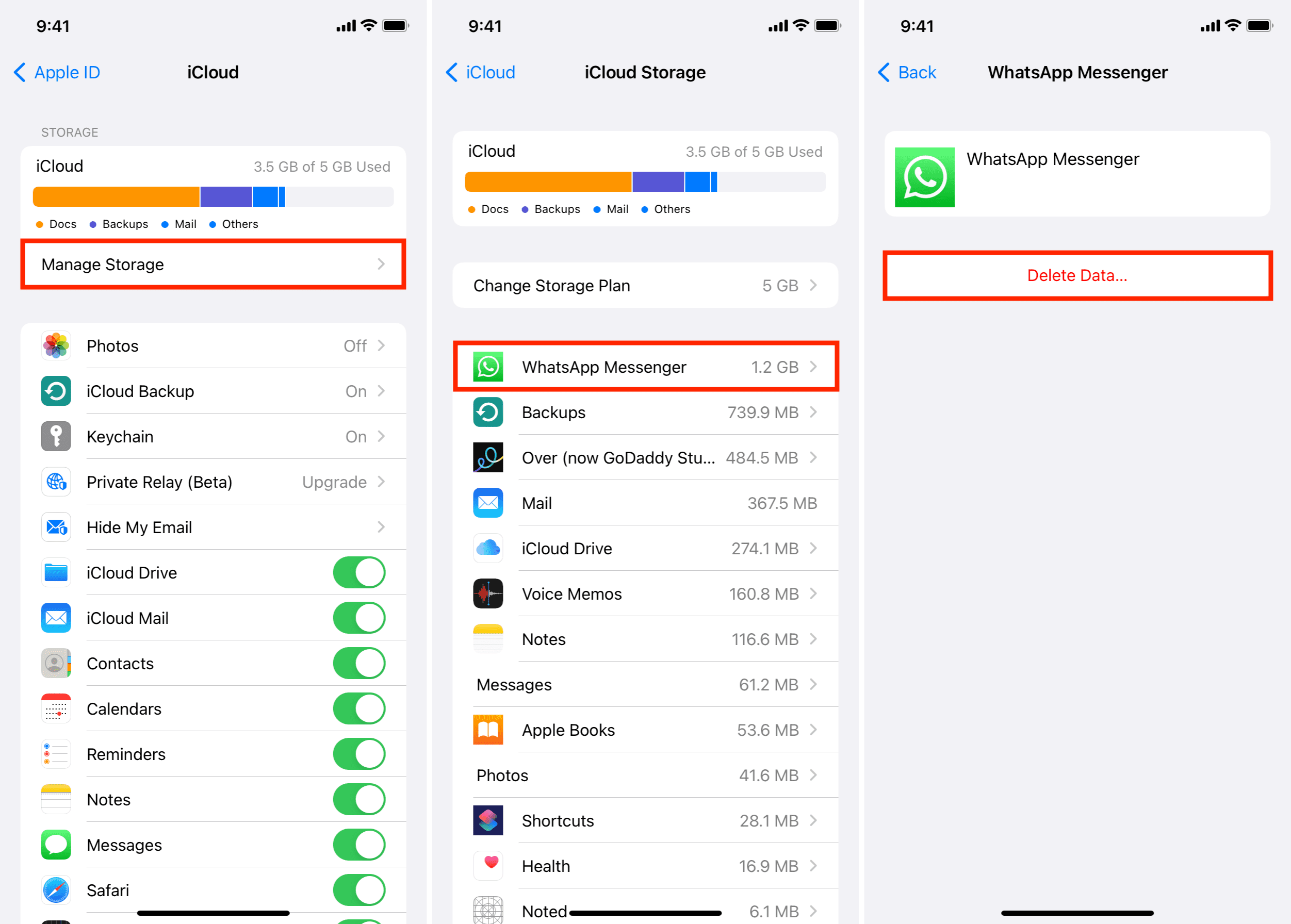
En mac :
- Haz clic en el icono de Apple y ve a Preferencias del sistema .
- Haz clic en ID de Apple .
- En la sección iCloud, haz clic en Administrar en la parte inferior derecha.
- Seleccione el servicio de la barra lateral izquierda para eliminar sus archivos.
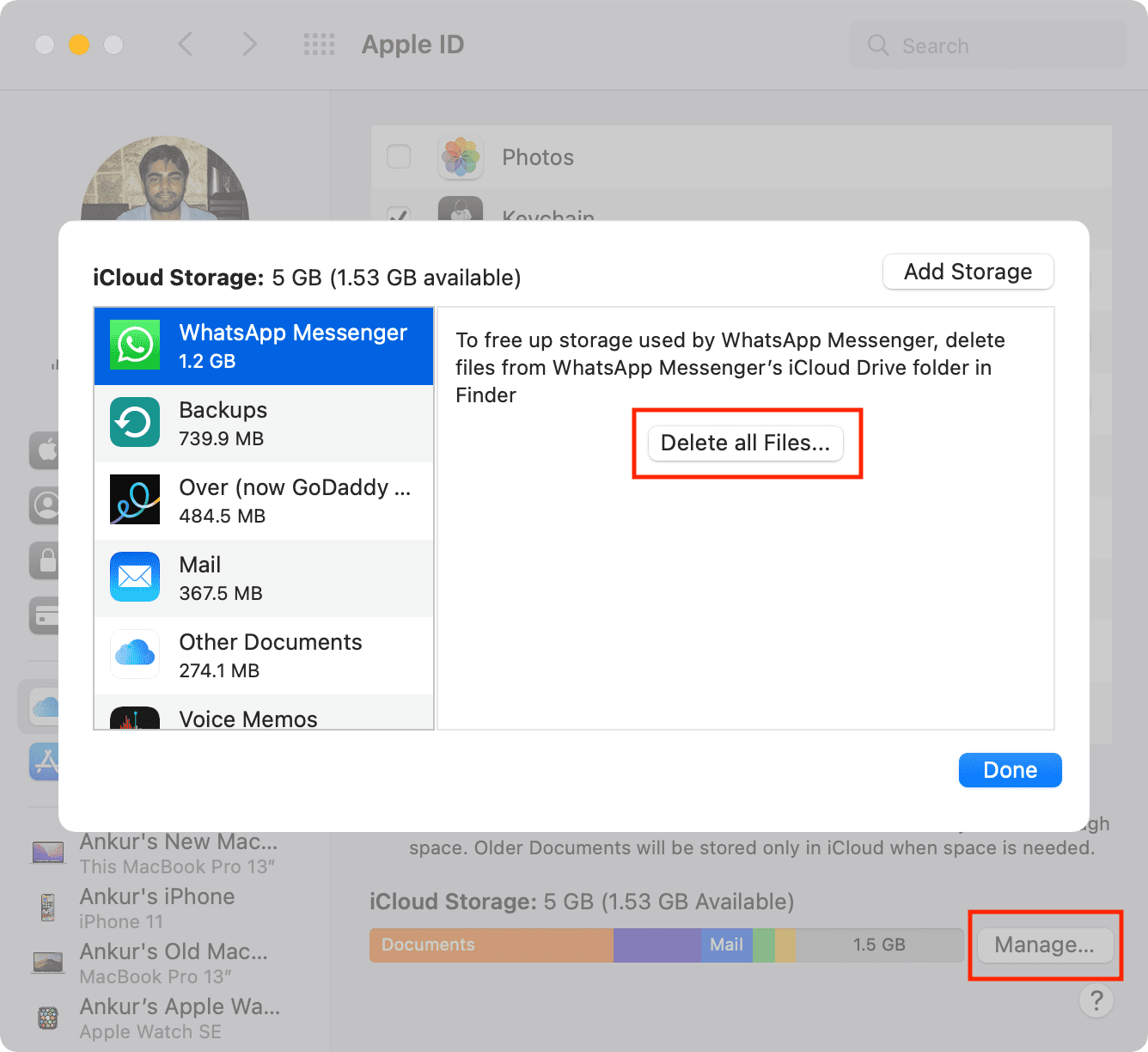
También puede evitar que las aplicaciones innecesarias almacenen datos en su iCloud Drive desde la pantalla anterior (Configuración> su nombre> iCloud> desplácese hasta la parte inferior para ver las aplicaciones de terceros y desactívelas).
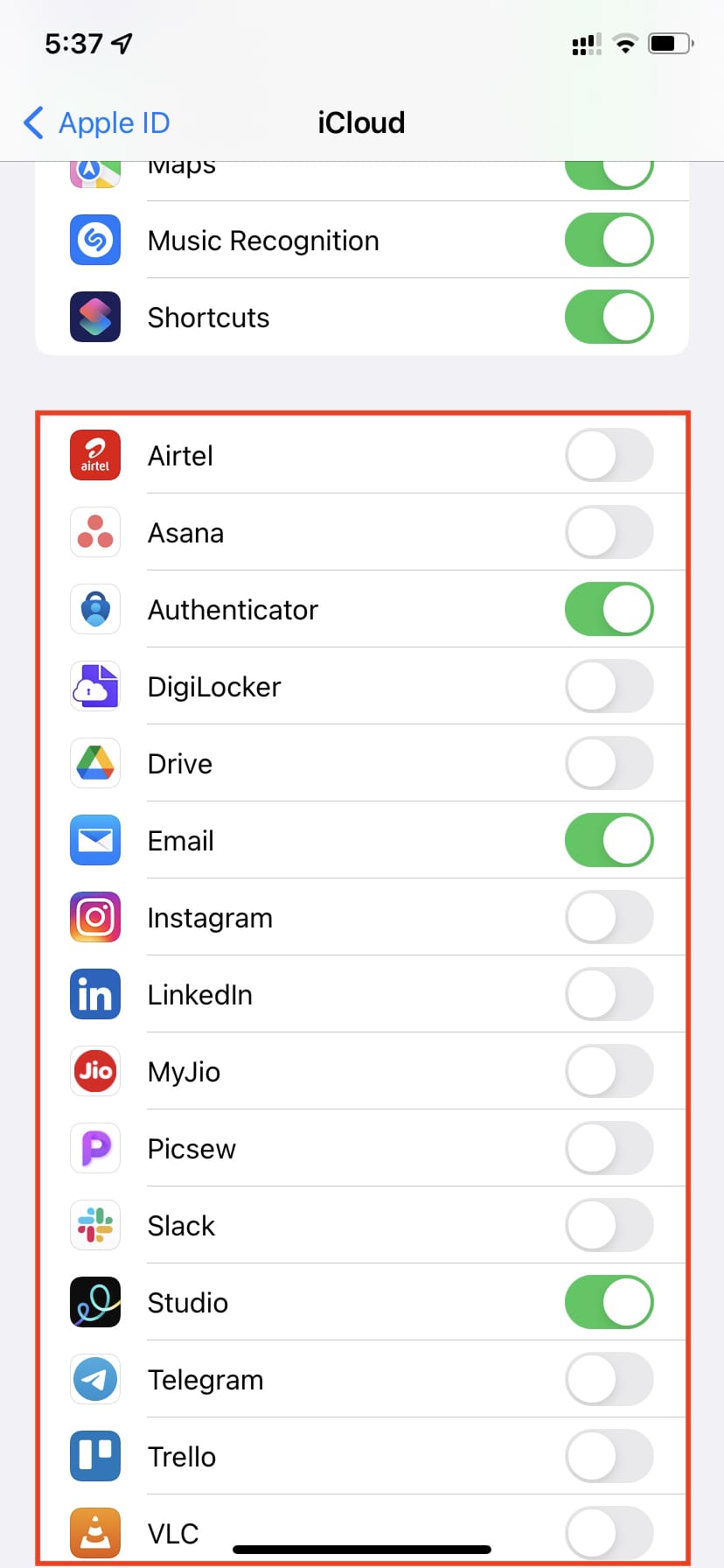
7. Eliminar notas, mensajes, proyectos de iMovie, etc.
Después de ver qué aplicaciones y servicios ocupan más espacio, puede apagarlos o eliminar archivos no deseados de ellos.
Si tiene varias notas innecesarias con medios, conversaciones de mensajes o proyectos de iMovie, considere eliminarlas para liberar espacio en iCloud.
Otra solución es añadir tu cuenta de Google u otra y almacenar notas en ellas .
8. Deshabilitar Escritorio y Documentos en Mac
Al igual que Fotos de iCloud, cuando configura su Mac nuevo o borrado y habilita iCloud Drive, Carpetas de Escritorio y Documentos está marcada de manera predeterminada. Esto significa que todos los archivos que tenga en el escritorio y la carpeta de documentos de su Mac se cargarán en iCloud Drive para su custodia.
Si tiene el plan de 5 GB, esto lo llenará casi al instante. Entonces, aquí le mostramos cómo deshabilitarlo:
- Vaya a Preferencias del sistema y haga clic en ID de Apple .
- En la sección iCloud, haz clic en Opciones junto a iCloud Drive.
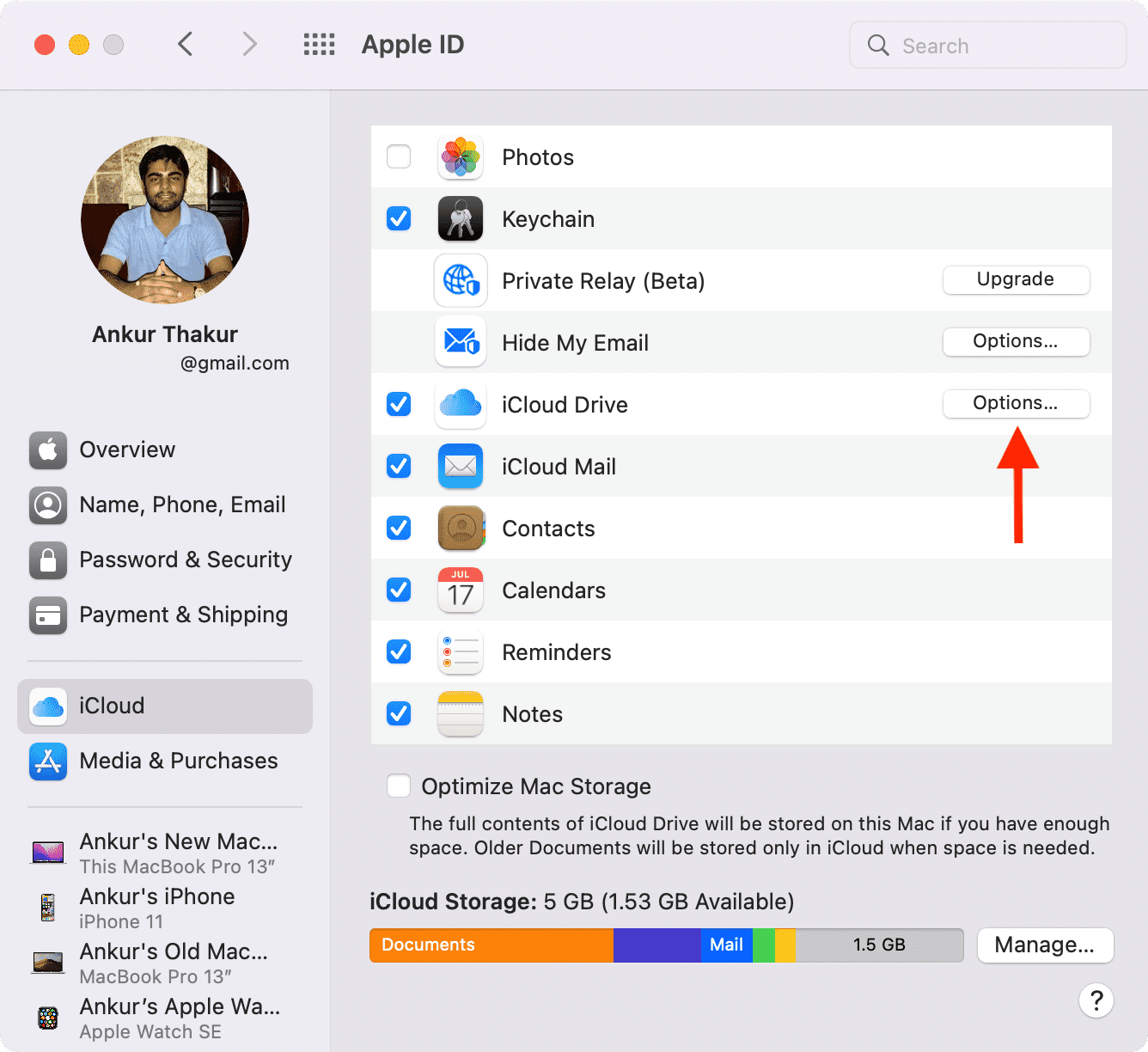
- Desmarque Carpetas de escritorio y documentos .
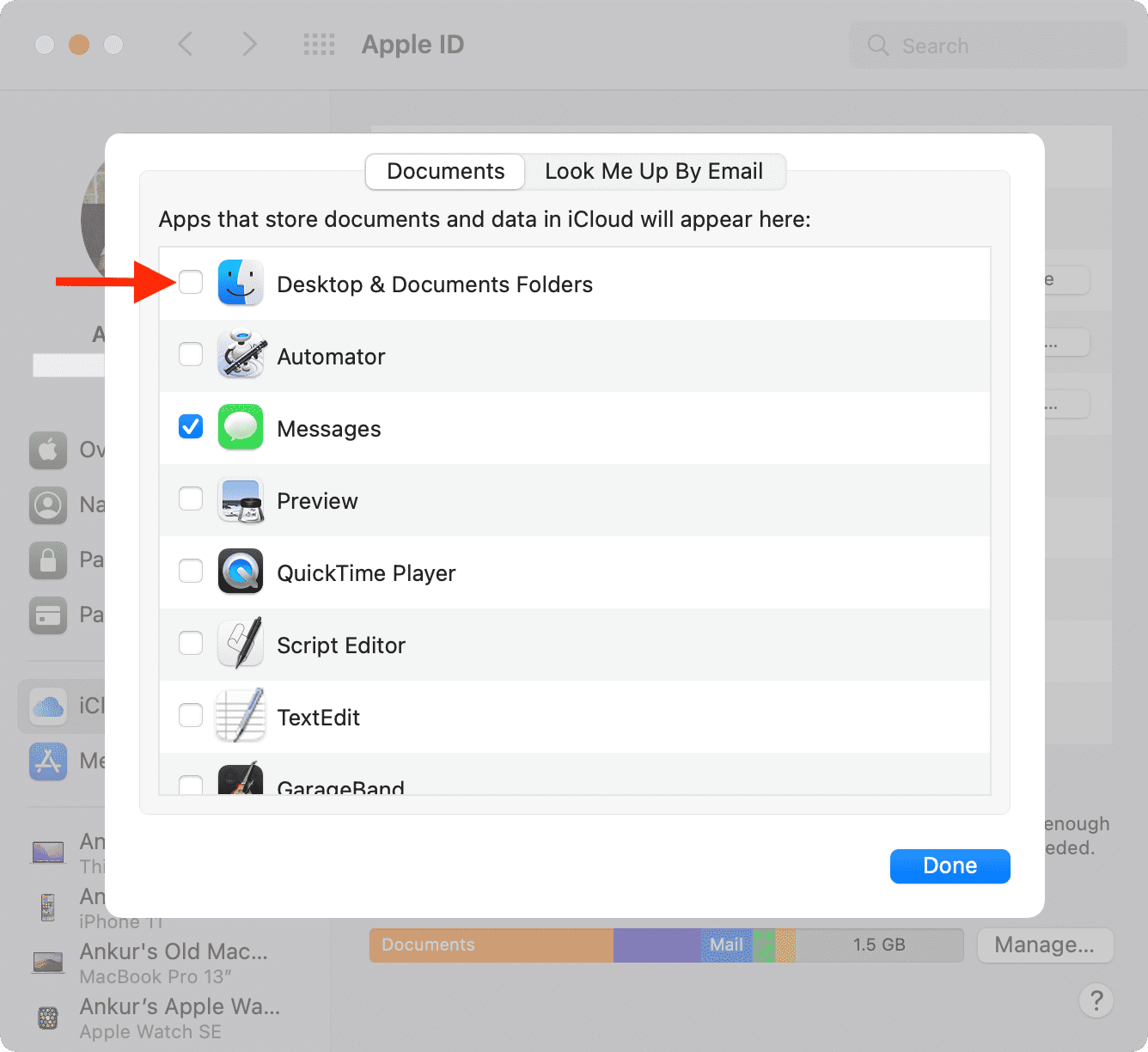
¡Recupera tu espacio de iCloud!
Después de seguir todas o algunas de las recomendaciones anteriores, debería haber liberado una cantidad significativa de espacio en iCloud. Quiero decir, es fácil:
- Comprueba tu almacenamiento de iCloud.
- Vea qué está llenando más su espacio de iCloud.
- Ten la determinación de deshacerte de esos elementos (correos electrónicos antiguos, mensajes, archivos, copias de seguridad, datos de aplicaciones o lo que sea).
- Borra los. ¡Y hecho! Tienes mucho espacio libre.
Si no desea eliminar fotos, archivos y copias de seguridad de iCloud y aún no quiere ventanas emergentes y una experiencia perfecta, la única solución es pagar iCloud+ . Los planes comienzan en $0.99 por 50 GB y pueden llegar hasta 2 TB ( incluso 4 TB con Apple One y Family Sharing ).
preguntas frecuentes
¿Por qué el almacenamiento del iPhone está lleno cuando tengo iCloud?
Incluso cuando tiene iCloud o un plan iCloud+ pagado de alto nivel, su almacenamiento sin conexión puede estar lleno si tiene toneladas de aplicaciones, medios, descargas de videos en TV+/Netflix/Prime Vide, fotos, etc., guardados localmente en su iPhone. Elimínelos para liberar espacio local .
¿Cómo liberar espacio en iPhone usando iCloud?
Una vez que se suscriba a iCloud+, vaya a Configuración > Fotos y habilite Fotos de iCloud . A continuación, marque Optimizar el almacenamiento del iPhone para tener solo versiones más pequeñas de fotos y videos en el dispositivo mientras la versión de calidad completa se guarda en iCloud.
Las fotos ocupan espacio en el iPhone incluso con iCloud. ¿Qué hacer?
Incluso después de habilitar Fotos de iCloud y habilitar Optimizar almacenamiento de iPhone, reemplazará las imágenes y videos de tamaño completo con versiones más pequeñas cuando su iPhone tenga poco almacenamiento. Y las versiones más pequeñas también ocupan espacio. Por lo tanto, si tiene imágenes y clips en su iPhone, ocuparán algo de espacio (a menos que los elimine).
¿Cómo administrar el almacenamiento de iCloud en Mac?
Vaya a Preferencias del sistema > ID de Apple > iCloud para administrar su almacenamiento de iCloud en Mac. También puede hacer clic en Administrar para obtener más opciones.
¡iCloud Drive ocupa espacio en Mac! ¿Como arreglarlo?
Si iCloud Drive ocupa mucho espacio en Mac, puede desactivarlo desde Preferencias del sistema > ID de Apple > iCloud y desmarcar iCloud Drive . Si no desea deshabilitarlo por completo, haga clic en Opciones junto a iCloud Drive y desmarque la mayoría de las opciones manteniendo solo las cruciales.
¿Hay alguna forma de obtener almacenamiento iCloud ilimitado?
No hay forma de obtener almacenamiento iCloud ilimitado. Para los planes personales, lo máximo que puede ir es de 2 TB. Y con Apple One y Family Sharing, puedes obtener hasta 4 TB.
¿Cómo hacer una copia de seguridad del iPhone cuando iCloud está lleno?
Gracias a las copias de seguridad temporales de iCloud en iOS 15 y versiones posteriores , puede hacer una copia de seguridad de su iPhone completamente gratis, ¡incluso cuando no le quede espacio de almacenamiento en iCloud! Esta es solo una copia de seguridad temporal que le permite actualizar el sistema operativo de su iPhone.
¿Cómo aumentar el almacenamiento de iCloud gratis?
No hay forma de aumentar el almacenamiento de iCloud de forma gratuita. Pero si no desea pagar, pídale a alguien de su familia que lo agregue a su Family Sharing . Después de eso, pagan por iCloud+, y básicamente puedes usarlo gratis.